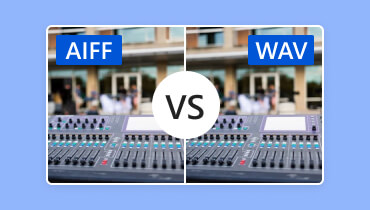WAV против MP3: узнайте различия между этими форматами
WAV против MP3, какой формат, по вашему мнению, является лучшим для работы с аудио? Ну, если вы понятия не имеете о форматах, воспользуйтесь шансом прочитать этот контент. Мы предоставим вам достаточно информации о каждом формате, включая их различия и способы эффективной конвертации. После прочтения этого поста мы гарантируем, что вы получите все необходимые знания, чтобы стать осведомленным в обсуждении. Итак, начните читать всю информацию из этого блога, чтобы узнать больше.

СОДЕРЖИМОЕ СТРАНИЦЫ
Часть 1. Что такое WAV
WAV, также известный как Waveform Audio File Format, — это формат файла без потерь, используемый для сохранения и хранения цифровых аудиоданных. Этот формат разработали Microsoft и IBM. Различные программы для редактирования аудио, устройства и ОС даже поддерживают его. Благодаря сжатию без потерь вы можете ожидать, что он будет иметь превосходное качество звука. Однако из-за своей несжатой природы формат содержит больший размер файла. Тем не менее, если вы ищете удивительный аудиоформат, который может дать удивительные впечатления от прослушивания, этот формат файла входит в число вариантов, которые вы можете выбрать.
Часть 2. WAV против MP3: различия между форматами
Хотите узнать различия между WAV и MP3? В таком случае этот раздел может быть вам полезен. Ниже мы предоставим таблицу, чтобы вы лучше поняли эти два формата. С ее помощью вы сможете получить больше информации и решить, какой формат лучше всего подходит вам.
| WAV | против. | MP3 |
| Аудиофайл формы волны | Полное имя | MPEG-1 Аудио Слой III |
| .wav | Расширение файла | .mp3 |
| без потерь | Сжатие | Потерянный |
| Больше | Размер файла | Меньший |
| Превосходно | Качество | Хорошо |
| Ограниченное | Поддерживаемая платформа | Широкий выбор платформ |
| • Аудиопродукция • Аудиомонтаж • Архивирование | Случаи использования | • Слушание • Обмен • Потоковое вещание |
| Подходит для длительного использования | Место хранения | Подходит для краткосрочного проживания |
Если вам необходимо полное объяснение информации из таблицы, см. подробности ниже.
Качество звука
С точки зрения качества звука, мы можем сказать, что WAV может предложить лучшее, чем MP3. Это потому, что WAV имеет сжатие без потерь. При этом, независимо от того, что вы делаете с файлом, его качество не пострадает.
Размер файла
Если вы хотите хранить аудио на своих устройствах, то мы рекомендуем использовать MP3, так как он может предложить меньший размер файла по сравнению с WAV. Таким образом, лучше всего использовать формат MP3, чтобы сэкономить больше места на вашем устройстве.
Случаи использования
Выбор лучшего формата будет зависеть от ваших потребностей. Если вы хотите создавать и редактировать аудио, рекомендуется использовать WAV, так как это идеальный формат для работы. С другой стороны, если ваша цель — потоковая передача аудио, обмен и прослушивание, нет сомнений, что MP3 — идеальный формат. Это потому, что вы можете воспроизводить этот формат практически на всех платформах, что делает его идеальным и удобным форматом.
Часть 3. Конвертация WAV в MP3 в Vidmore Video Converter
Если вы хотите преобразовать формат файла WAV в MP3 на компьютерах Windows и Mac, одной из лучших программ, которую вы можете использовать, является Видео конвертер Vidmore. При конвертации аудиофайлов вы можете легко и плавно использовать все необходимые функции. Благодаря простому пользовательскому интерфейсу вы можете конвертировать файлы без каких-либо проблем. Кроме того, вы даже можете вставить более двух форматов и конвертировать их в одном процессе. Это идеальный вариант, если у вас есть объемные аудиофайлы и вы хотите конвертировать их одновременно. В дополнение к этому, вы даже можете настроить некоторые параметры во время процедуры конвертации. Вы можете настроить частоту дискретизации, битрейт, кодер, канал и многое другое.
особенности
- Конвертируйте аудиофайлы в более чем 200 цифровых форматов.
- Предлагает инструменты редактирования аудио для улучшения файла.
- Обеспечивает сверхбыструю скорость конвертации.
- Доступна функция пакетного преобразования.
- Поддерживает высокое качество звука.
Чтобы узнать, как преобразовать WAV в MP3, ознакомьтесь с инструкциями, приведенными ниже.
Шаг 1. Установите Видео конвертер Vidmore на вашем компьютере. Вы можете использовать кнопки ниже для легкого и быстрого доступа. Затем запустите его, чтобы начать процедуру конвертации.
Шаг 2. После того, как вы откроете основной интерфейс, перейдите в Конвертер Меню. Нажмите на Добавить файлы кнопку, чтобы начать добавление файла WAV. Вы также можете вставить более двух файлов для пакетного процесса конвертации.
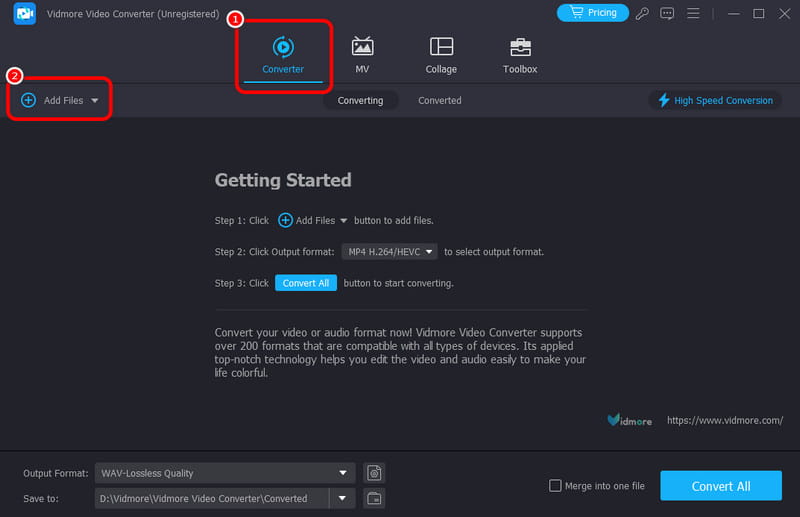
Шаг 3. Для следующего процесса перейдите к Выходной формат раздел и выберите MP3 формат. Затем вы также можете выбрать качество звука для вашего файла.
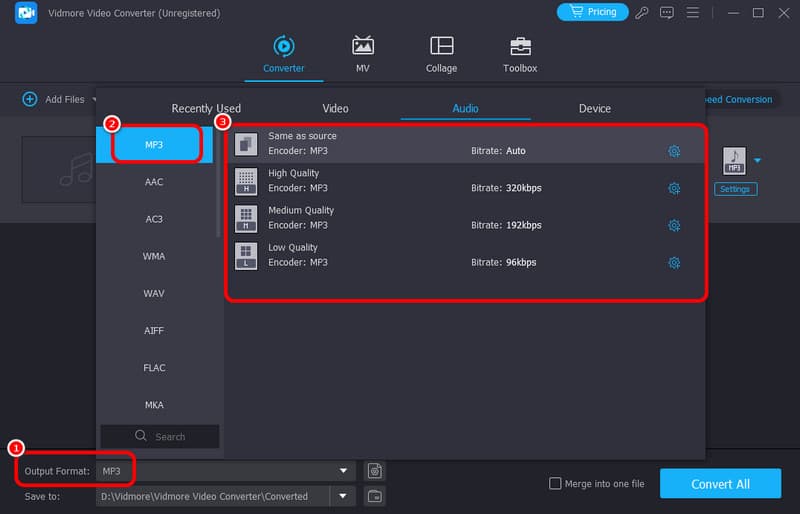
Шаг 4. После этого вы можете начать конвертацию файла, нажав кнопку Конвертировать все кнопку из нижнего интерфейса. Через несколько секунд вы уже сможете воспроизвести преобразованный аудиофайл на своем компьютере.

Для нашего вердикта относительно этого метода мы можем сказать, что Vidmore Video Converter является одним из самых мощных офлайн-конвертеров, на которые вы можете положиться, чтобы превратить ваш WAV-файл в MP3. Благодаря простому интерфейсу и быстрому процессу конвертации вы можете успешно и идеально выполнить свою задачу.
Часть 4. Превращаем WAV в MP3 с помощью Audacity
Еще один офлайн-конвертер, который может превратить WAV в MP3 Audacity. Это программное обеспечение способно работать с различными аудиофайлами. Оно может конвертировать файл плавно, поскольку имеет все функции, необходимые для этого процесса. Кроме того, оно может даже предложить мгновенную процедуру конвертации. Благодаря этому вы можете немедленно получить преобразованный файл через несколько минут. Помимо этого, программа может поддерживать больше аудиоформатов, чем MP3. Она включает M4A, OGG, FLAC, AC3, WMA и другие. Так что, если вы хотите преобразовать свой файл в различные форматы, вы все равно можете положиться на этот конвертер.
особенности
- Конвертировать аудиофайлы в различные форматы файлов.
- Позволяет сохранить качество звука.
- Он может предложить различные базовые функции редактирования звука.
Чтобы получить более подробное представление об эффективных методах конвертации WAV-файла, ознакомьтесь с подробными инструкциями ниже.
Шаг 1. Download the Дерзость программное обеспечение на вашем компьютере. Затем, в интерфейсе, нажмите кнопку файл > открыто возможность добавить WAV-файл, который вы хотите конвертировать.
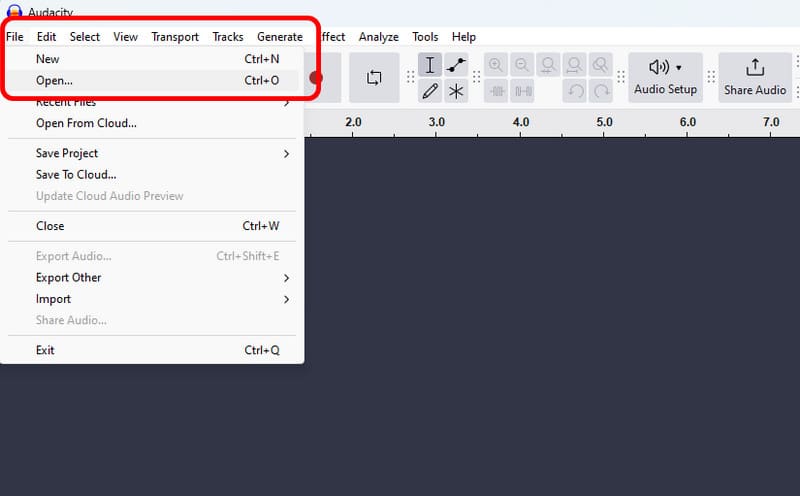
Шаг 2. После добавления файла нажмите кнопку файл еще раз и нажмите кнопку Экспорт аудио > Экспорт на компьютер. Затем на вашем экране появится мини-интерфейс.
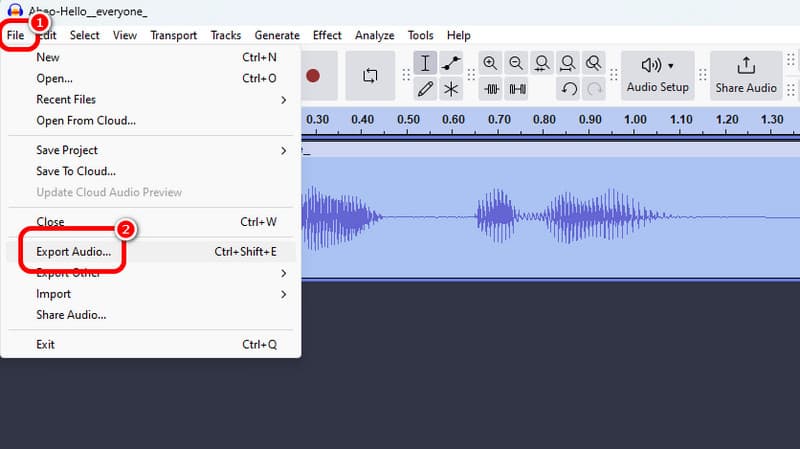
Шаг 3. Затем перейдите к Формат вариант и выберите MP3 формат в качестве выходного формата. И, наконец, нажмите кнопку Экспорт кнопку, чтобы преобразовать WAV-файл в MP3.
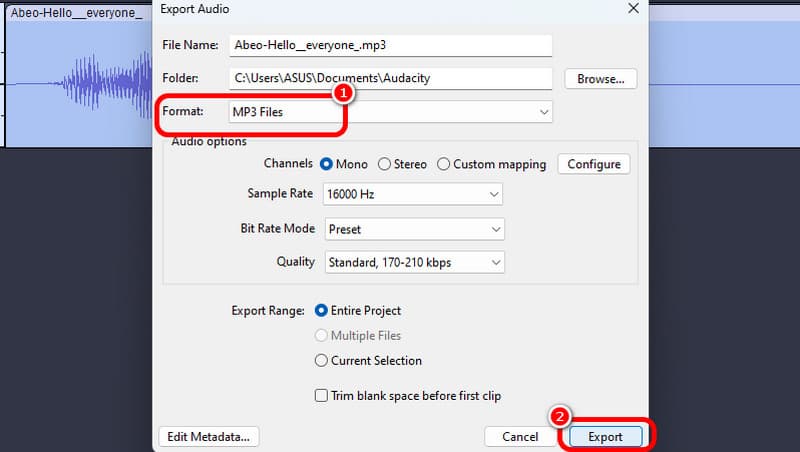
Используя этот метод, мы можем эффективно конвертировать ваш WAV в MP3. Он даже может предложить быстрый процесс конвертации. Однако единственным недостатком здесь является то, что он не имеет встроенной функции пакетной конвертации. Поэтому вам придется конвертировать файлы вручную, что может занять больше времени. Но все же, с точки зрения конвертации ваших аудиофайлов, вы можете положиться на эту программу.
Часть 5. Изменение WAV на MP3 на Riverside
Хотите ли вы изменить WAV на MP3 онлайн? Если да, то мы рекомендуем использовать Риверсайд. Этот онлайн-конвертер может дать вам сверхбыстрый процесс конвертации. После вставки файла WAV он может автоматически преобразовать его в MP3, и вы можете приступить к процессу сохранения. Что нам здесь больше всего нравится, так это то, что он не показывает раздражающую рекламу во время процедуры конвертации. Благодаря этому вы можете иметь плавный процесс и достичь результата, что делает его отличным WAV-конвертер.
особенности
- Переоборудуйте аудиовинтовки с помощью плавного процесса.
- Он может предложить мгновенную процедуру конвертации.
Чтобы использовать этот онлайн-конвертер для преобразования WAV в MP3, ознакомьтесь с инструкциями ниже.
Шаг 1. Перейдите в свой основной браузер и посетите веб-сайт Риверсайд. Вы также можете искать конвертировать WAV в MP3 на Riverside в ваш браузер для более легкого доступа.
Шаг 2. Щелкните значок Перетащите файлы кнопку для загрузки WAV-файла с вашего компьютера. После этого инструмент автоматически преобразует аудиофайл.
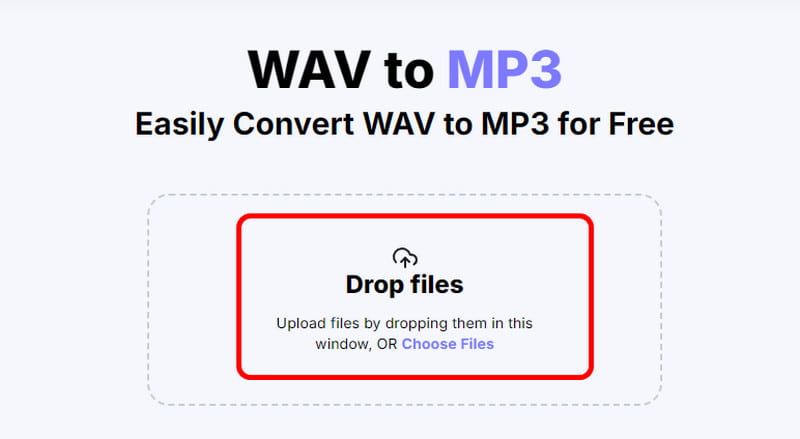
Шаг 3. После процесса конвертации нажмите Скачать чтобы сохранить преобразованный файл на своем компьютере.
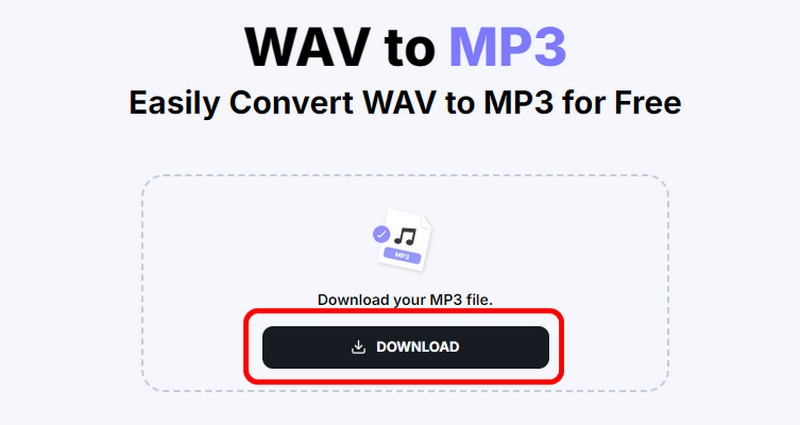
Мы можем сделать вывод, что для конвертации WAV-файлов онлайн мы можем использовать Riverside в качестве основного конвертера. Он позволяет нам автоматически конвертировать WAV-файлы в MP3. Кроме того, он имеет простую структуру, так что вы можете работать с инструментом без каких-либо проблем. Единственный недостаток здесь в том, что он требует подключения к Интернету, так как это онлайн-конвертер.
Вывод
Чтобы конвертировать WAV в MP3, используйте все эффективные методы из этого поста. Вы также можете увидеть различия между двумя форматами. С помощью этого вы можете узнать, какой формат лучше всего использовать. Кроме того, если вы хотите конвертировать несколько файлов одновременно, мы рекомендуем использовать Vidmore Video Converter. Благодаря его функции пакетного преобразования вы можете конвертировать несколько файлов одновременно. Он даже может предложить простую и быструю процедуру конвертации, что делает его исключительным офлайн-конвертером.